Anleitung als Video
Anleitung in Textform
1. eCard-Bearbeitung öffnen
Wenn Sie Ihr Firmenlogo in die eCard integrieren wollen (z.B. auf die Vorderseite) gehen Sie zuerst in den eCard-Bearbeitungsmodus.
Diesen erreichen Sie so:
eCard > eCards verwalten > eCard auswählen (Klick auf blaues Stift-Icon) > Bearbeiten (Klick auf das grüne Stift-Icon)
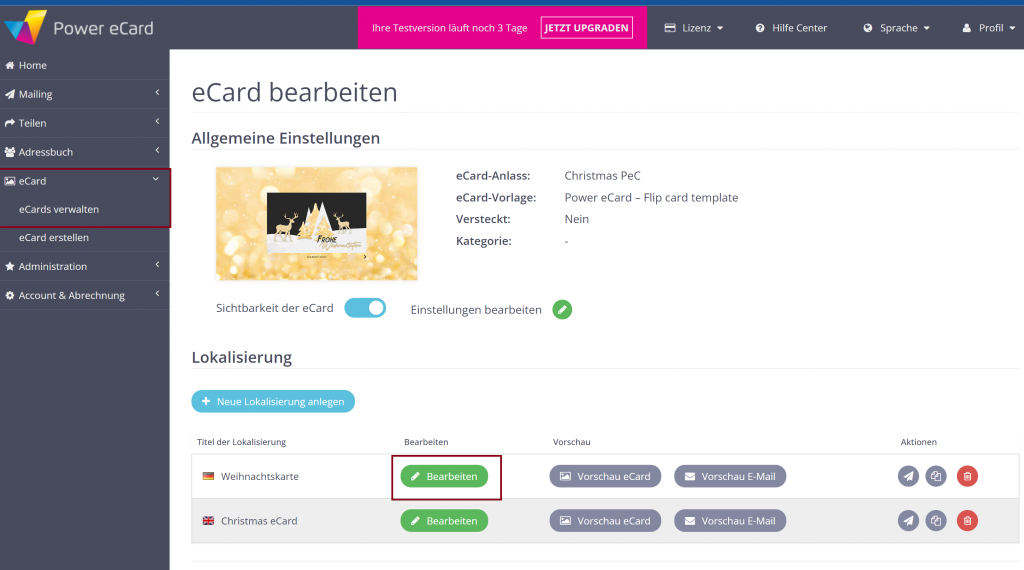
2. Editor öffnen
Im nächsten Schritt scrollen Sie im Reiter eCard Inhalte auf dieser Seite bis zu dem Bild, auf das Sie Ihr Firmenlogo setzen möchten. Direkt darunter klicken Sie auf den Button IMAGE EDITOR.
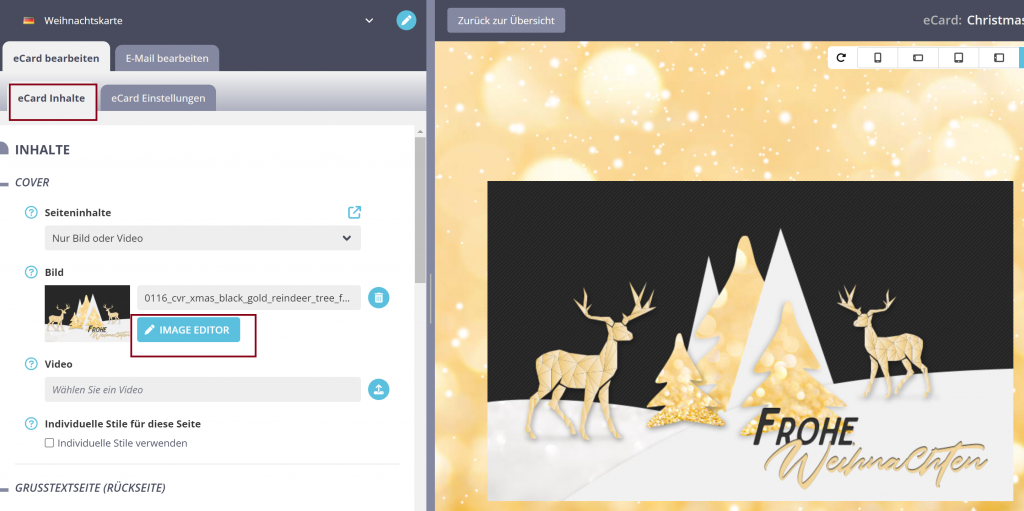
3. Logo wählen und platzieren
Nun klicken Sie im oberen Menü auf Add Image und wählen Ihr Logo aus. Dieses platzieren Sie an der gewünschten Stelle auf Ihrer eCard. Über die Kreise an den Rändern können Sie das Logo größer und kleiner ziehen.
Wählen Sie ein Logo im PNG-Format (ohne Hintergrund). So stellen Sie sicher, dass keine unschönen Ränder entstehen.
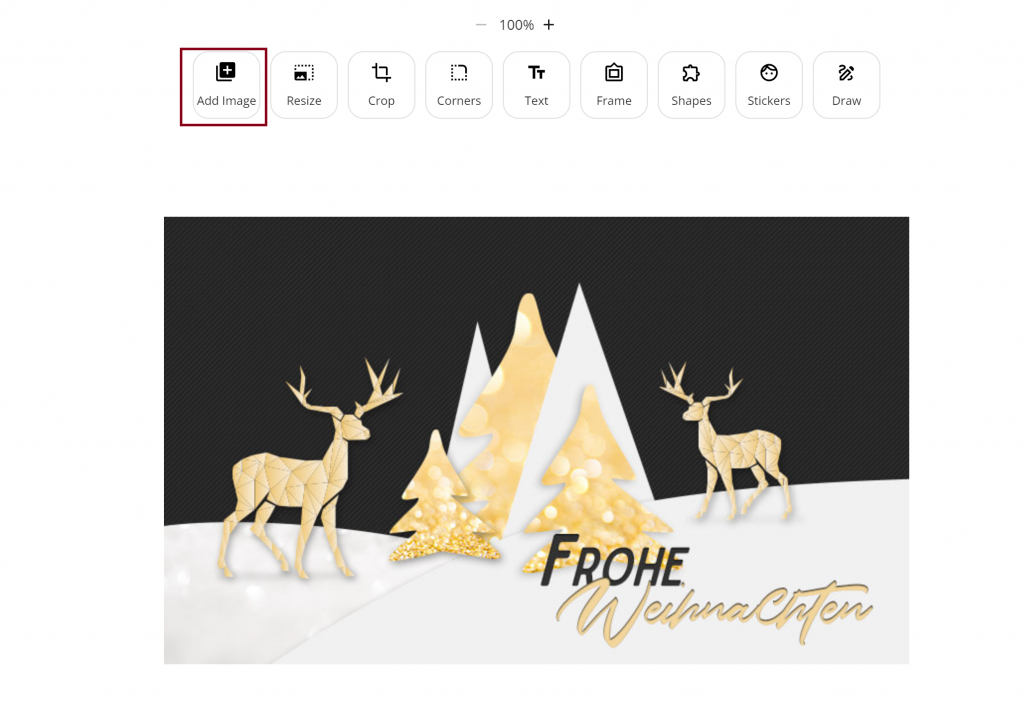
Tipp: Für ein ausführliches Tutorial zur Gestaltung Ihrer eCard können Sie unserem Guide: So gestalten Sie Ihre erste eCard mit dem Live Editor [2024] folgen.

